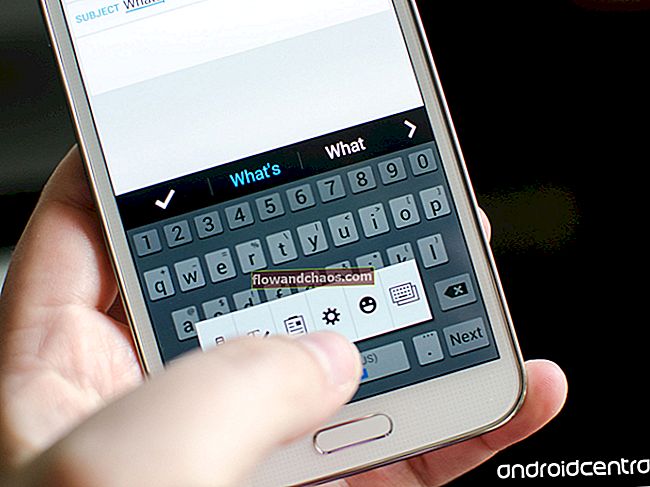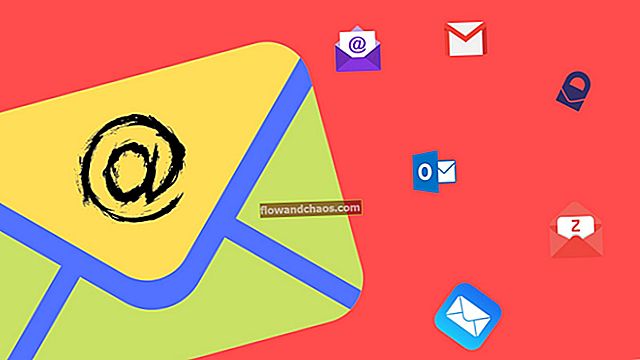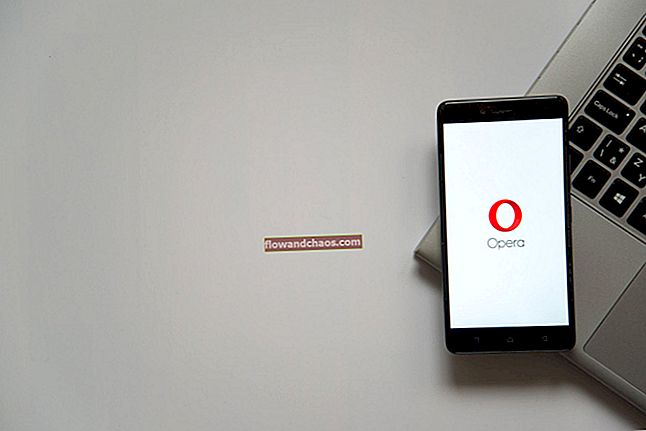Ako koristite Opera, a niste zadovoljni njezinom funkcionalnošću i sučeljem, uvijek je možete zamijeniti funkcionalnijim preglednikom koji odgovara svim vašim potrebama. Korištenjem zadanog odjeljka upravljačke ploče sustava Windows "Programi i značajke" možete uspješno ukloniti preglednik Opera. Ali za potpuno uklanjanje morate provjeriti jesu li neki podaci ostali u mapama koje se mogu naći na C pogonu. Ovaj vodič će vam pokazati kako u potpunosti ukloniti preglednik Opera.
Također možete pročitati: Kako promijeniti temu brzog biranja u pregledniku Opera
Kako u potpunosti ukloniti preglednik Opera
Ako želite ukloniti Opera s računala, slijedite upute:
Prvo idite na upravljačku ploču. Pritisnite i držite Start desnom tipkom miša i odaberite Control Panel (Upravljačka ploča). Tamo možete pronaći opciju "Programi i značajke".
Kliknite na nju i bit će popis svih instaliranih programa. Pronađite Opera Stable i desnim klikom kliknite na “Deinstaliraj”.
Tada biste trebali označiti opciju "Izbriši moje korisničke podatke Opera", jer vam ova opcija omogućuje da se riješite svih datoteka. Nakon toga kliknite gumb "Deinstaliraj".

Zatim morate pronaći mapu "Opera" u C: \ Program Files \ i izbrisati je.
Za potpuno uklanjanje možete pronaći dvije skrivene mape. No prije nego što ih pronađete, morat ćete omogućiti opciju "Prikaži skrivene datoteke, mape i pogone" u File Explorer-u. Kliknite Start <File Explorer i kliknite karticu "View" na vrhu. Zatim kliknite "Opcije" na desnoj strani zaslona i otvorite ga. Zatim, unutar otvorenog prozora, kliknite na karticu "Pogled", omogućite opciju "Prikaži skrivene datoteke, mape i pogone", kliknite "Primijeni" i "U redu".
Zatim dođite do skrivene mape - C: \ Users \ username \ AppData \ Roaming \ Opera Software i uklonite je.
Druga skrivena mapa sadrži korisničku predmemoriju. Također se mora ukloniti. Pronaći ćete ga ovdje - C: \ Users \ username \ AppData \ Local \ Opera Software.

Čim uklonite posljednju mapu, sve će se komponente preglednika Opera ukloniti s vašeg računala.
Izvor slike: www.brand.opera.com
Također možete pročitati: Kako dodati oznake u preglednik Opera